Amazon Music Free/Prime/Unlimitedの曲をMP3に変換
Amazon Musicは最も人気のあるストリーミング音楽サービスの1つであり、世界中で何百万ものユーザーを魅了しています。ただし、Amazon Musicのユーザーから、「 Amazon Musicの曲をMP3ファイルとしてダウンロードできますか?」、「 Amazon MusicをMP3形式に変換できますか?」 "、"MP3プレーヤーでAmazon Musicの曲を再生できますか?"などの質問がよくあります。
実際、Amazon Musicは、さまざまなユーザーのニーズを満たすために、Amazon Music Free、Amazon Music Prime、Amazon Music Unlimitedの3つのプランを提供しています。Amazon Music FreeはAmazon Primeメンバーシップなしで、完全に無料ですが、そのユーザーは広告付きの選択したコンテンツにのみアクセスでき、オフライン再生は利用できません。ユーザーがAmazon Primeメンバーシップを取得している場合、Amazon Music Primeは無料で利用でき、そのユーザーは200万曲の広告なしの曲にアクセスし、モバイルデバイスで曲をダウンロードして、オフラインで曲を楽しめます。Amazon Music Unlimitedの場合、ユーザーは広告なしの9,000万曲にアクセスし、モバイルデバイスでオフラインでダウンロードした曲を楽しんだり、SD、HD、Ultra HD、Spatial Audioからオーディオ品質を選択したり、究極のリスニング体験を得ることができます。
Amazon Music Prime/Unlimitedを使用している場合は、曲をコンピューターにダウンロードできないことに注意してください。ただし、iPhone、iPad、Android携帯電話、タブレットでAmazon Musicアプリを利用する場合、曲をダウンロードして、オフライン再生するができます。
しかし、ダウンロードされた曲は、Amazon Musicアプリ内でのみ再生できる独自の形式のキャッシュファイルにすぎません。そのため、膨大な数のAmazon Musicユーザーが、iPod、ウォークマン、MP3プレーヤー、またはその他のデバイスで曲を楽しむために、Amazon Music変換ソフトまたはAmazon Music MP3コンバーターを探しています。Amazon MusicをMP3に変換することで、ユーザーはAmazon PrimeメンバーシップまたはAmazon Music Unlimitedをキャンセルした後も、コンピューターまたはモバイルデバイスに出力曲を保持でき、楽しみ続けます。

Amazon Musicの曲をMP3形式で保存するには、2つの一般的な方法があります。1つはAudGeek Amazon Music変換ソフトのようなプロのAmazon Music MP3コンバーターを使用して、Amazon Musicの曲をMP3ファイルに直接変換する方法で、もう1つは無料または有料のオーディオ録音ソフトウェアを使用してAmazon Musicの曲を再生するときにオーディオストリームを録音する方法です。2つの方法の詳細な紹介とそれらの比較表を確認して、Amazon MusicからMP3への変換に最適な方法を見つけましょう。
パート1. AudGeek Amazon Music変換ソフト:使いやすくてパワフルなAmazon Music MP3コンバーター
AudGeek Amazon Music変換ソフトは、豊富な機能、直感的なインターフェイス、高速変換速度、高品質の出力、柔軟なオプションを備えたプロのAmazon Music MP3コンバーターです。これは、Amazon Music Free、Amazon Music Prime、Amazon Music Unlimitedと連携して、最高のリスニング体験を得るのに役立ちます。AudGeek Amazon Music変換ソフトがAmazon Musicの曲からMP3への変換に最適なソリューションである理由を確認しましょう。
 AudGeek Amazon Music変換ソフト:Amazon Musicの曲をMP3に変換
AudGeek Amazon Music変換ソフト:Amazon Musicの曲をMP3に変換
AudGeek Amazon Music変換ソフトはわずかのクリックで、Amazon Musicの曲、アルバムとプレイリストをオフラインで再生可能の320kbpsの高音質のMP3に変換できます。
- 20倍の速度でAmazon Musicの曲、アルバム、プレイリストをMP3形式に変換。
- Amazon Musicアプリは不要、内蔵のWebプレーヤーを使って、Amazon Music MP3変換を実現。
- タイトル、アルバム、アーティスト、トラック番号、アートワークなどの音楽情報を保持。
- ID3タグとハイフン、スペースを組み合わせ、出力のMP3の名前をバッチで変更。
- 出力MP3ファイルをアルバム、アーティストのフォルダに整理。
このパワフルなAmazon Music MP3変換ソフトは、Windows版もmacOS版も用意されています。サイトから無料体験版をダウンロードして、購入する前に試用できます。無料体験版では、一度に3つのファイルしかダウンロードできず、ファイルごとに3分しかダウンロードできません。ライセンスを購入して登録コードを取得し、制限を解除してすべてのすばらしい機能を楽しむことができます。
パート2. AudGeek Amazon Music変換ソフトを使って、Amazon Musicの曲をMP3に変換する手順
AudGeek Amazon Music変換ソフトはユーザーフレンドリーなインターフェースを備えており、数回クリックするだけでAmazon Musicの曲をMP3に変換できます。初心者でもすぐにこの変換方法を知ることができます。AudGeek Amazon Music変換ソフトを使用してAmazon MusicをMP3に変換する方法については、以下の詳細な手順をご確認ください。
ステップ1 ソフトでAmazon Musicアカウントにサインイン
インストール後にAudGeek Amazon Music変換ソフトを起動すると、内蔵のAmazon Music Webプレーヤーが表示されます。また、右上隅にヒントメッセージツと「サインイン」ボタンが表示されます。「サインイン」ボタンをクリックして、Amazon Musicアカウントにサインインします。次回の起動にAmazon Musicアカウントとパスワードの入力をスキップしたい場合、「ログインしたままにする」オプションをオンにする必要があります。
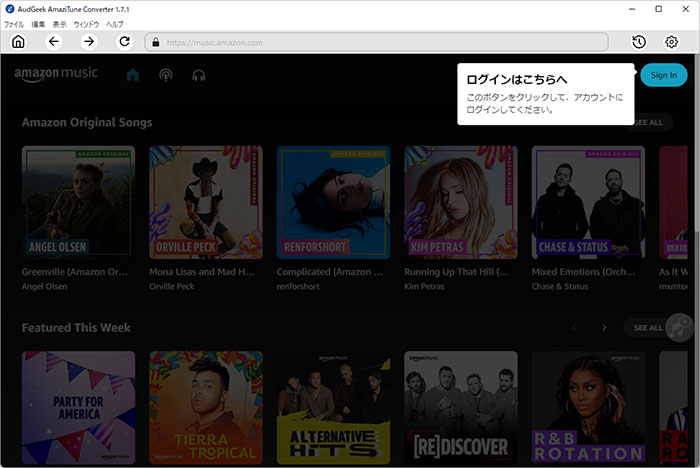
ステップ2 MP3出力形式を選択
ソフトの右上隅にある歯車のアイコンをクリックして「設定」ダイアログを開き、出力フォーマットをMP3に設定します。デフォルトでビットレートは256kbpsに設定されますが、簡単に320kbps或いは他の音質に設定できます。必要に応じて、「設定」ダイアログで出力ファイルの名前の変更とフォルダに整理する方法を設定することもできます。
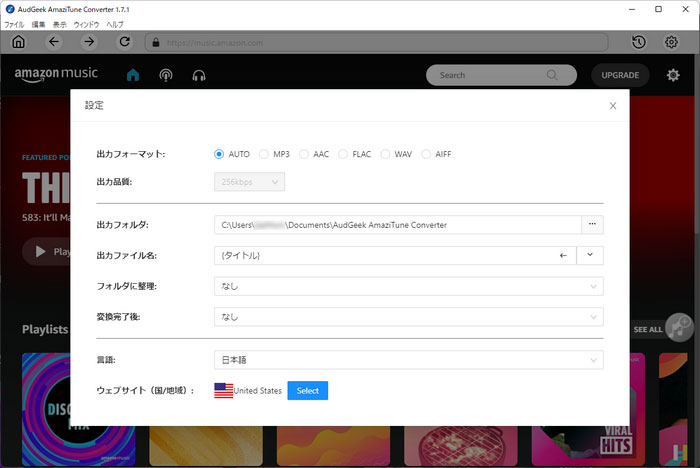
ご注意:変換後のMP3ファイルの保存先を開きたい場合、変換完了後のリストで、「出力フォルダを開く」を選択する必要があります。
ステップ3 アルバム・プレイリストを変換リストに追加
内蔵のAmazon Music Webプレーヤーに戻り、お気に入りのアルバムまたはプレイリストの詳細ページを開き、右中央の「リストに追加」ボタンをクリックすると、アルバムまたはプレイリストのすべての曲が変換リストに追加されます。
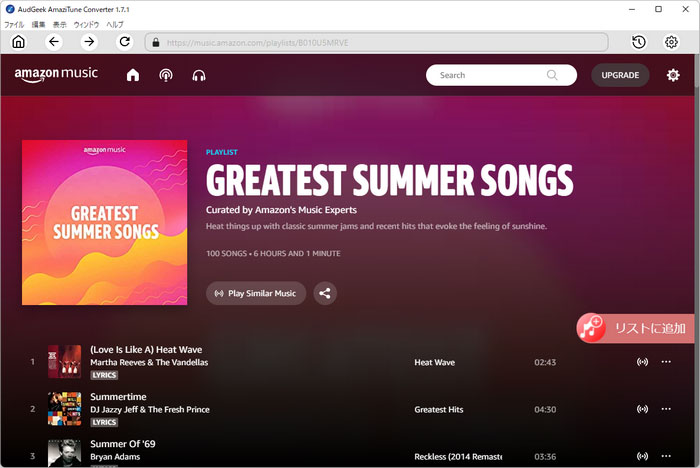
ステップ4 Amazon Music MP3変換を開始
デフォルトでは、追加されたすべての曲がチェックされ、タイトル、アーティスト、アルバム、長さ、アートワークなどの音楽情報は表示されます。変換したくない曲がある場合は、チェックを外せばいいです。曲を選択したら、「変換」ボタンをクリックすると、内蔵のAmazon Music WebプレーヤーからMP3曲の変換は始まります。Amazon Music MP3変換は20倍速のため、数分待つだけでMP3曲を入手できます。
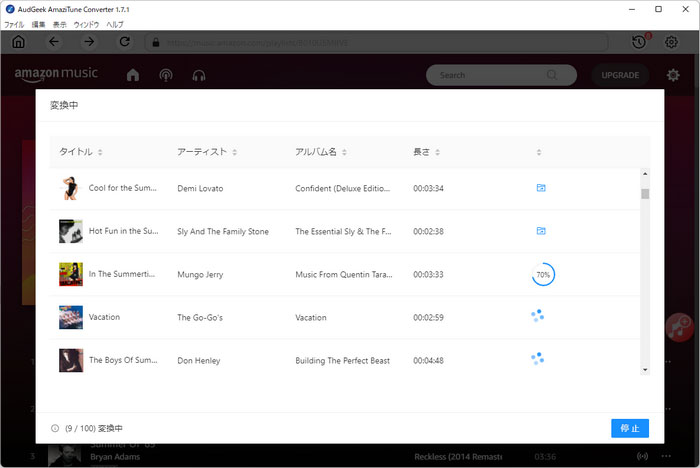
Amazon MusicからMP3への変換が完了すると、出力されたMP3ファイルを音楽デバイスにコピーまたは転送して、制限なく外出先で楽しんだり、さまざまなビデオ編集プログラムやアプリで使用したりできます。
パート3. 音声録音ソフトを使って、Amazon Musicの曲を録音、MP3として保存する方法
無料または有料のオーディオ録音ツールを使用して、Amazon Musicの曲を録音し、MP3ファイルとして保存できます。ツールはたくさんありますが、以下のように3種類に分けられます。どの種類を利用しても、Amazon Musicアプリ或いはAmazon Music Webプレーヤーで曲の再生を始めると、録音をすぐに手動でスタートする必要があります。
- オーディオ録音ソフトウェア:最初にオーディオ録音ソフトウェアをダウンロードしてインストールする必要があります。この方法は、ほとんどのユーザーが使用できます。
- オンラインオーディオレコーダー:Amazon Musicの曲をオンラインサービスから直接録音できます。録音後に出力MP3ファイルをダウンロードする必要があります。
- ブラウザ拡張機能:Chrome / Firefoxにオーディオ録音拡張機能をインストールしてから、Chrome/FirefoxでAmazon MusicWebプレーヤーにログインし、MP3ファイルとして曲を録音できます。
無料のオーディオ録音ソフトウェアに関しては、Audacityが最も人気があるかもしれません。OcenaudioまたはAshampoo Audio Recorder Freeもいい選択です。ここでは、Audacityを使用してAmazon Musicの曲をMP3ファイルとして保存する方法を簡単に紹介します。
Audacity
AudacityはWindows、Mac、Linuxで利用できます。ただし、Audacityを使用してAmazon Musicの曲をMP3として録音することは、一部のオプションを事前に調整する必要があるため、初心者にとっては少し難しいかもしれません。心配しないでください。以下の簡単な手順に従えばいいです。
ステップ1 パソコンでの再生を録音するデバイスを設定
Audacityを起動して、左側のツールバーでデバイスのリストを見つけて、オーディオ・ホストのリストで「MME」或いは「Windows DirectSound」を選択します。ツールバーで見つけにくい場合、メニューの「編集」>「環境設定」をクリックし、「デバイス」タブをクリックして、ホストのところで、「MME」或いは「Windows DirectSound」を選択します。

ステップ2 「ソフトウェアによる再生」をオフにする
コンピュータの再生を録音する前に、「ソフトウェアによる再生」をオフにする必要があります。「ソフトウェアによる再生」がオンの場合、オーディオインターフェイスは録音中のものを再生してから再録音しようとし、機器に損傷を与える可能性のある一連のエコーがますます大きくなります。メニュー「録音と再生」をクリックして、「録音/再生オプション」に移動して、「ソフトウェアによる再生」の状態を確認しましょう。オンにしている場合、オフにする必要があります。

代わりに、メニューの「編集」>「設定」に移動し、「録音」タブをクリックして、「ソフトウェアによる再生」オプションのチェックを外し、「OK」ボタンをクリックしても適用できます。
ステップ3 Amazon Musicの録音を開始
Amazon Musicアプリを起動し、Audacityツールバーの「録音」ボタンをクリックしてから、すぐにコンピューター上のAmazon Musicアプリから曲の再生を開始します。一曲の録音が完了したら、すぐにAudacityで録音を停止します。次に、メニューの「ファイル」>「書き出し」>「MP3として書き出し」をクリックして、録音したAmazon Musicの曲をMP3ファイルとして保存します。
パート4. 比較:Amazon Music MP3コンバーター VS 音声録音ソフト
上記の紹介によると、プロのAmazon Music MP3コンバーターとオーディオ録音ソフトウェアの両方が、Amazon Musicの曲をMP3として保存するという目標を達成するのに役立ちます。ここでは、2つの方法を比較し、どちらが最適かを判断できます。
| Amazon Musicの曲をMP3に保存する方法 | AudGeek Amazon Music変換ソフト | オーディオ録音ソフトウェア |
|---|---|---|
| 価格 | 有料 | 無料、有料 |
| 対応の入力ソース | Amazon Music | Amazon Musicとそのほか |
| Amazon Musicの方式 | Amazon Music Webプレーヤー | Amazon Music Webプレーヤー Amazon Musicアプリ |
| 録音・変換スピード | 20倍速 | 音楽の長さと同じ時間或いはそれより長い |
| 複数の曲の録音・変換 | わずかのクリックで、アルバム・プレイリストにある全ての曲を変換 | 曲を1つずつ録音する、繰り返しの録音操作が必要 |
| ID3タグの保持 | タイトル、アーティスト、アルバム、トラック番号とアートワークを保持 | 保持できず、手動のID3タグの編集が必要 |
| 出力ファイルの整理 | 出力ファイルをアーティスト或いはアルバムのフォルダに整理 | 整理機能がない、手動での整理が必要 |
| Supported OS | Windows & macOS | Windows、macOSとLinux |
上記の比較表から、AudGeek Amazon Music変換ソフトは、Amazon Musicの曲をMP3ファイルとして保存するためのはるかに便利な方法であることがわかります。直感的なインターフェイス、信じられないほど高速な変換速度、出力の名前変更、出力をフォルダへの整理、バッチ変換などの時間節約機能が付属しています。お気に入りのAmazon MusicのアルバムやプレイリストをMP3ファイルに変換したい場合は、AudGeek Amazon Music変換ソフトの無料体験版をダウンロードして、試しましょう。
